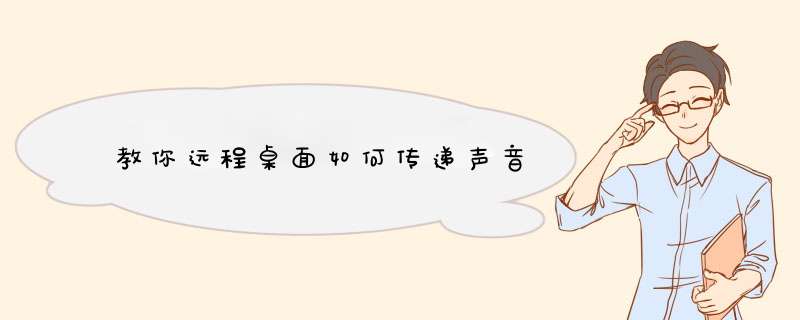
远程软件Teamviewer可以帮助你,
到官网上下载相关软件安装即可;
控制端和受控端都必须先安装Teamviewer;
安装完毕后按照提示进行连接;
连接完成后不光是声音可以听到,实时的桌面图像也能看到。
扩展内容:
一般情况下,远程桌面打开视频,音频是没有声音的,如果要传递声音,在远程桌面(Remote Desktop Connettion)的本地资源(Local Resources)选项里,有个远程计算机声音(Remote Comupter sound)的设置,通过设置带到这台计算机(BRING to shis computer)这个选项,可以使得在远程用品上播放的音乐在RDP终端设备的音箱或者MIC上输出,这样对于thinclient/wince等由于系统资源限制或者软件聘用制以及网络文件访问等限制导致的播放音乐比较麻烦的问题就可以有效解决。
网上找的...“远程桌面连接”中的声音问题问:当利用XP/03自带的“远程桌面连接”连接到XP时,在选项中设置将声音“带到这台计算机”或“留在远程计算机”都没问题。但是当连接到03时,怎么都没声音,应当如何解决?
答:我们分两方面来讨论
一、连接到03,声音“带到这台计算机”的实现。
方法1:在03上,开始/程序/管理工具/终端服务配置/RDP-Tcp/右键/属性/客户端设置下,取消禁用音频映射。
方法2:利用本地策略来实现,位置:本地策略\计算机配置\管理模板\Windows组件\终端服务\客户端服务器数据重定向\允许音频重定向,默认值为“未配置”。但XP的未配置=启用,03的未配置=禁用。
所以将03计算机的此项设置改为“启用”,然后再去连接即可。说明:策略设置优先级高,会覆盖终端服务配置。
二、连接到03,声音“留在远程计算机”的实现。
首先我们要明白:远程桌面连接到XP上,相当于是远程控制,接管了XP的本地会话,XP本地桌面将自动锁定。而利用远程桌面连到03上,相当于创建新的会话。最终要实现象连接到XP上那样:把声音留在远程计算机03上,只能利用远程控制。
解决办法:
方法1:利用开始/运行:MMC/添加/远程桌面,连过去。说明MMC的“远程桌面”连接到03,会象利用“远程桌面连接”连接到XP那样,接管了03的本地会话,03的本地桌面将会自动锁定。
方法2:利用终端服务的远程控制实现。具体如下:
1、先在目标03计算机本地,利用远程桌面连到自己,创建一个会话(连接选项为“带到这台计算机”,当然实际就是在本地插放)。
2、在另一台计算机上,连接到目标03,创建一个会话。在此会话中,开始/程序/管理工具/终端服务管理器中,找到前面的会话,选择远程控制。
说明:
此两种方法,都需要预先在目标计算机的本地(或自己连自己的会话中),先把播放器打开,并播放一段媒体才行,否则就会出错:找不到声卡。
另外不同的播放器表现也不同,Windows自带的媒体播放器偏偏利用以上的方法不行。其它的REALONE、REALPLAY、WINAMP反而没问题。
////**********************************************////////////
关于连接到03,声音“留在远程计算机”的实现,我也试了一种方法
可以先建一个远程桌面连接,将选项设置页面里的各项设置好,如常规里计算机名,用户名密码等都填好,当然最重要的是本地资源选项卡里的远程计算机声音选成留在远程计算机,都设置完毕后,回到常规选项卡里点另存为,如存到c:\win2003.rdp文件,然后进入命令提示符模式,键入mstsc c:\win2003.rdp /console 然后回车即可连入远程计算机,用mediaplayer播放mp3一首,声音会输出到远程计算机的音箱。
mstsc的命令行模式的参数/console就是可以启动控制台会话连入2003,2003自动锁定。
另注:控制台会话是 Windows XP Professional 上唯一可用于远程桌面的会话
其他参数键入mstsc /? 获得相应信息
欢迎分享,转载请注明来源:夏雨云

 微信扫一扫
微信扫一扫
 支付宝扫一扫
支付宝扫一扫
评论列表(0条)